Como corrigir o problema de inicialização do Social Club do GTA 5?
Quando os jogadores do GTA 5 querem se conectar ao jogo online, o "Inicializando o Social Club" fica travado na tela de carregamento.
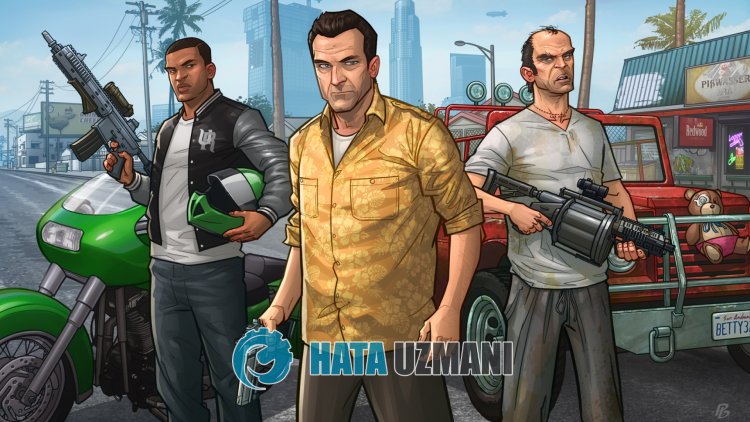
Os jogadores de GTA 5 ficampresos na tela de carregamento "Iniciando o Social Club"ao se conectarao jogo online, restringindo seuacessoao jogo online ealternandoautomaticamentepara o modo história. Se você estiver enfrentando esseproblema,poderá encontrar uma solução seguindoas sugestõesabaixo.
O que é oproblema de inicialização do Social Club do GTA 5?
Esseproblema está nos jogando no modo históriapor nãopodermos nos conectaraservidores onlinepor qualquer motivo. Isso geralmente é causadopela lentidão da sua internet oupor ter uma internet seguraligada. É claro quepodemos encontrar esse erro nãoapenaspor causa desseproblema, mas tambémpor causa de muitosproblemas. Para isso, tentaremos resolver oproblema comalgumas sugestões.
Como corrigir oproblema de inicialização do Social Club do GTA 5?
Para corrigir esse erro, vocêpode encontrarasoluçãopara oproblema seguindoas sugestõesabaixo.
1-) Desligue sua Internet segura
Confirme seaInternet segura está disponívelpara uso entrando em contato com oprovedor de serviços de Internet que você está usando. Se sua internet segura estiver disponível, digaaelesparapegá-la. Depois de desligar sua internet segura, vocêpode tentar se conectarao jogo online executando o jogo.
2-) Verifique sua conexão
Oproblema que ocorre na conexão comainternetpode causar muitos erros. Se você estiver enfrentando lentidão ou desconexão em sua conexão comaInternet, vamos daralgumas sugestõespara corrigi-lo.
- Seavelocidade da sua internet estiver diminuindo, desligue o modem eligue-o novamente. Esseprocessoaliviará umpoucoasua internet.
- Podemos eliminar oproblemalimpando o cache da Internet.
Limpar cache DNS
- Digite cmd na tela depesquisa inicial e execute comoadministrador.
- Digiteas seguinteslinhas de código em ordem na tela doprompt de comando epressione enter.
- ipconfig /flushdns
- redefinição de netsh int ipv4
- redefinição netsh int ipv6
- netsh winhttp redefinirproxy
- redefinição do winsock do netsh
- ipconfig /registerdns
- Após esta operação, ele mostrará que seu cache de DNS eproxies foramlimpos com sucesso.
Após esseprocesso, vocêpodeabrir o jogo reiniciando o computador. Se oproblemapersistir, vamospara outra sugestão.
3-) Desligue eligue o modem
Desligue o modem,aguarde 20 segundos eligue-o novamente. Durante esseprocesso, seu endereço IP seráalterado e evitará váriosproblemas de rede.
4-) Registrar outro servidor DNS
Podemos eliminar oproblema registrando outro servidor dns no computador.
- Abra o Painel de Controle e selecioneaopção Rede e Internet
- AbraaCentral de Rede e Compartilhamento na tela que éaberta.
- Clique em Alterar configurações doadaptador à esquerda.
- Clique com obotão direito do mouse em seu tipo de conexãoparaabrir o menu Propriedades.
- Clique duas vezes em Protocolo de Internet versão 4 (TCP/IPv4).
- Vamosaplicaras configurações digitando o servidor DNS do Google que forneceremosabaixo.
- Servidor DNSpreferido: 8.8.8.8
- Outro servidor DNS: 8.8.4.4
- Clique na opção Confirmar configuraçõesao sair epressione obotão OK eapliqueasações.
Após esseprocesso, reinicie o computador e execute o jogo GTA 5.
5-) Desinstale o Rockstar Games Launcher
Exclua o Rockstar Games Launcher do seu computador imediatamenteapós realizar oprocessoacima. Em seguida,acesseolinkabaixo e instale novamente oaplicativo Rockstar Games Launcher em seu computador.
Baixe o Rockstar Games Launcher
Acesseolink que deixamosacima ebaixe oprograma Rockstar Games Launcher. Em seguida, execute oprocesso de instalação em seu computador e sigaas etapasabaixo.
- Escrevemos "Serviços" na tela depesquisa inicial eabrimos.
- Na tela que seabre, encontramos o serviço "Rockstar Game Library Services" e clicamos duas vezes nele.
- O tipo de inicialização será desativado na tela que seabre. Alteramosaopção desativadapara "Auto" epressionamos obotão "Aplicar".

- Após esseprocesso, obotão Iniciar seráaberto. Em seguida, executamos o serviçopressionando obotão "Iniciar".

- Após esseprocesso, o serviço "Rockstar Game Library Services" funcionará.
Depois de concluir oprocesso, vocêpode iniciar o jogo GTA 5 executando oprograma Rockstar Games Launcher.
6-) Arquivo de documentos de reparo
Qualquerproblema noarquivo de documentospode fazer com que você encontre esse erro.
- Ligue este computador.
- Clique com obotão direito do mouse em "Documentos" no lado esquerdo da janela que seabre e clique em "Propriedades".
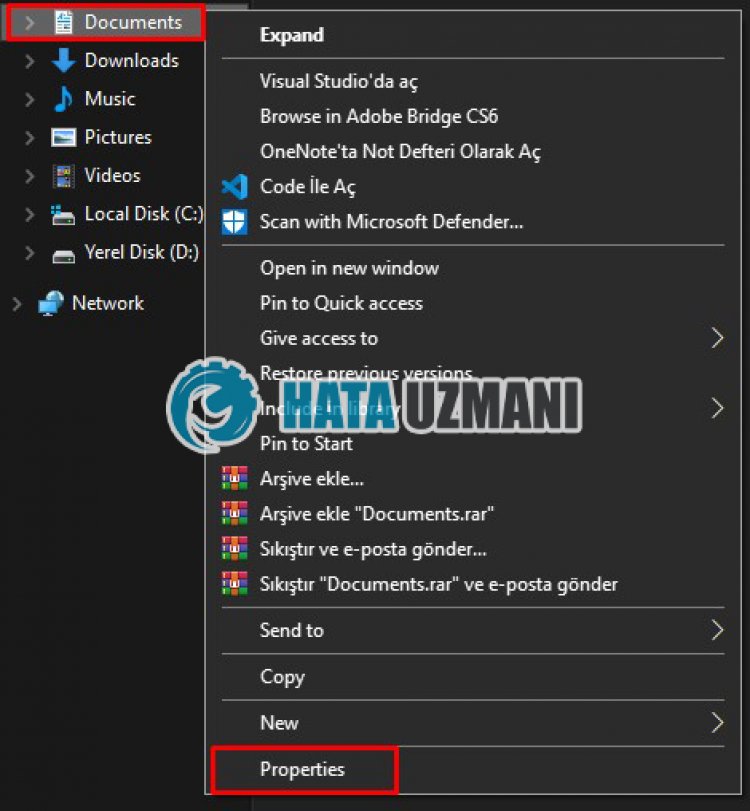
- Em seguida, clique em "Local" naparte superior.
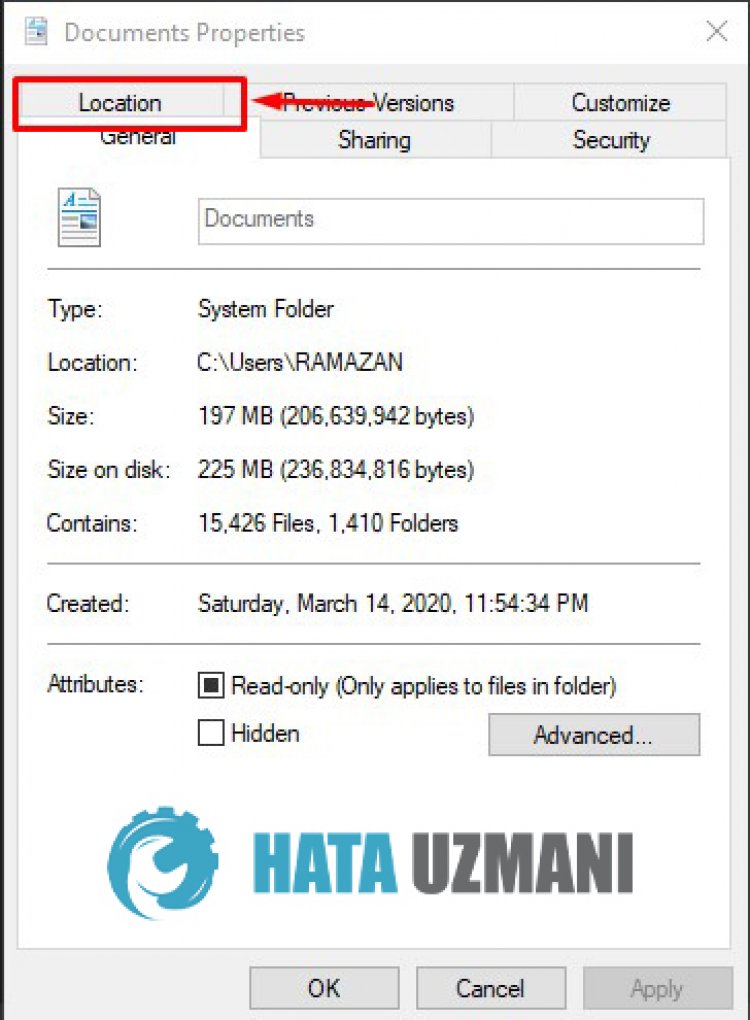
- Clique em "Restaurarpara opadrão" na tela que éaberta.
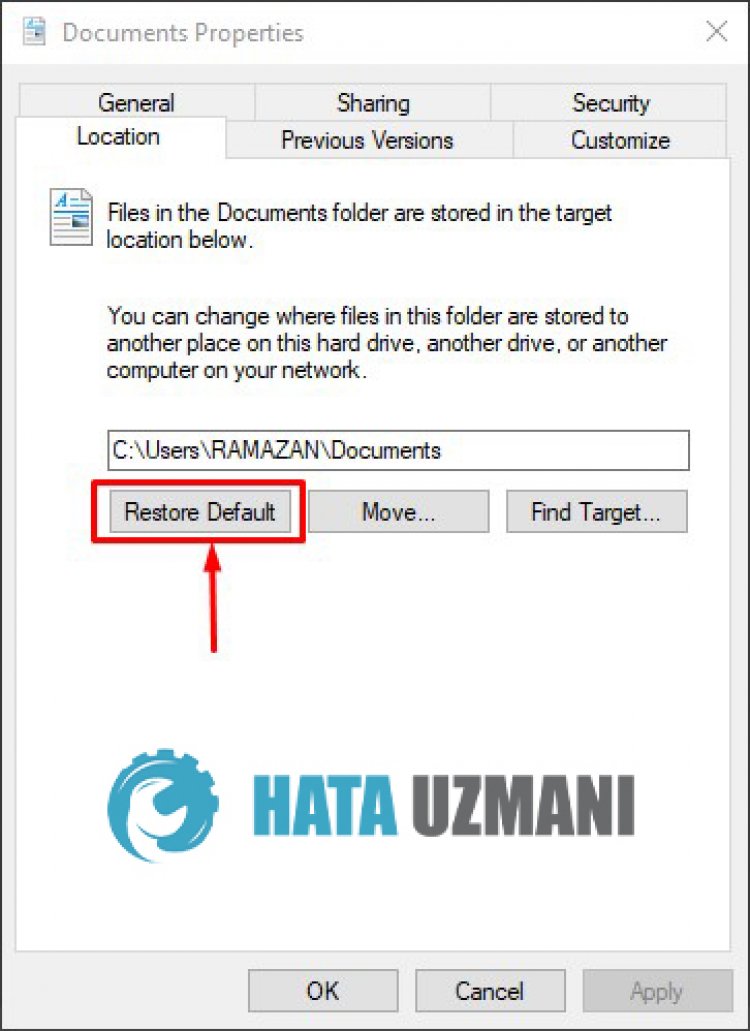
Apósaconclusão doprocesso, vocêpode tentar se conectarao jogo online executando o jogo.








![Como corrigir o erro do servidor do YouTube [400]?](https://www.hatauzmani.com/uploads/images/202403/image_380x226_65f1745c66570.jpg)




















